Wie Sie einen Onlinekurs verkaufen können
In diesem Artikel erfahren Sie, wie Sie einen Onlinekurs mit systeme.io verkaufen.
Sie benötigen:
- einen mit systeme.io erstellten Kurs (Wie man einen Kurs mit systeme.io erstellt)
- einen Verkaufsfunnel (Wie man einen neuen Funnel erstellt)
ein Bestellformular ( So erstellen Sie ein Bestellformular oder eine Zahlungsseite)
Konfiguration Ihres Bestellformulars:
Öffnen Sie in Ihrem Verkaufsfunnel zunächst Ihr Bestellformular. Auf dieser Seite fügen Sie dann den Kurs hinzu, den Sie erstellt haben. Dazu müssen Sie „Digitales Produkt“ unter den beiden Angebotstypen auf Ihrer Bezahlseite auswählen (1).
Klicken Sie anschließend auf das „+“-Symbol auf der rechten Seite des Abschnitts „Digitales Produkt“, um ein neues digitales Produkt zu erstellen (2).
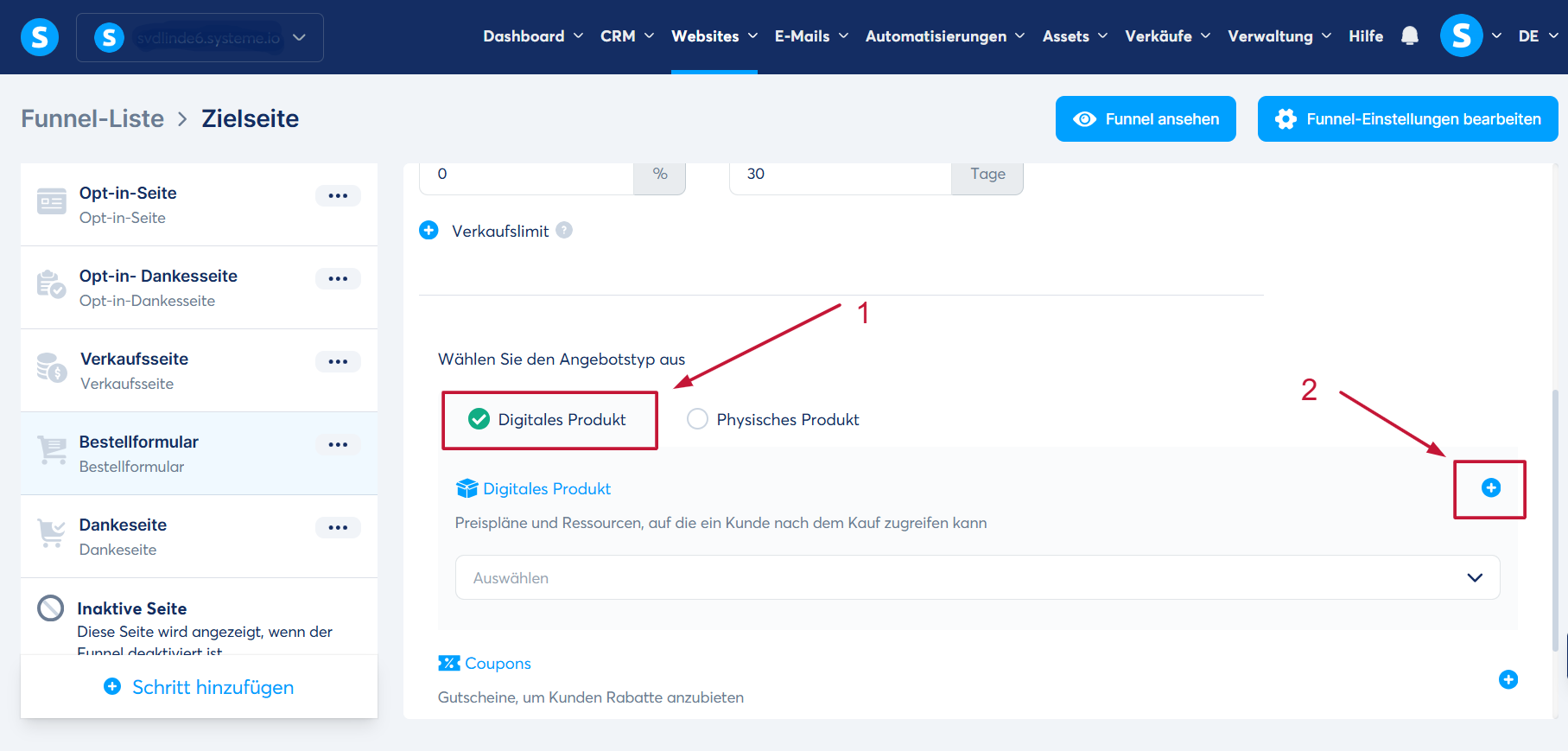
Nachdem Sie ein neues digitales Produkt erstellt haben, müssen Sie dessen Namen im Feld „Name des digitalen Produkts“ eingeben (3).
Klicken Sie anschließend auf das „+“-Symbol, um Ihrer Offerte eine Ressource hinzuzufügen, wählen Sie „Kurse“ aus und markieren Sie den Titel des Kurses, den Sie verkaufen möchten (4).

Als Nächstes wählen Sie die Art des Kurszugriffs aus (5).

Je nachdem, wie die Teilnehmer Zugriff auf den Kurs erhalten sollen, stehen folgende Optionen zur Verfügung:
C. Tropfinhalt: Die Teilnehmer erhalten nach und nach Zugriff auf die Kursvorlesungen, entsprechend der vom Kursleiter festgelegten Verzögerung..
Klicken Sie hier, um mehr über die Unterschiede zwischen diesen Zugangsarten zu erfahren.
Sie können den Teilnehmern auch den Zugriff auf Ihre Kurse an einem bestimmten Datum gewähren, indem Sie diese Funktion aktivieren und ein Datum auswählen (6).
Beispiel: Wenn sich ein Teilnehmer am 30.09.2025 für den Kurs anmeldet, das Zugriffsdatum jedoch auf den 16.10.2025 festgelegt wurde, erhält er erst ab dem 16.10.2025 Zugriff auf den Kurs.

Sie können eine Ablauffrist (in Tagen) für Ihren Kurs festlegen (7).
Beispiel: Wenn Sie eine Ablauffrist von 30 Tagen festlegen:
- Wurde ein bestimmtes Freischaltdatum angegeben, ist der Kurs 30 Tage nach der Freischaltung nicht mehr verfügbar.
- Wurde kein Freischaltdatum angegeben, ist der Kurs 30 Tage nach dem Kauf nicht mehr verfügbar
Hinweis: Diese Option ist nur für Kurse mit vollständigem oder teilweisem Zugriff verfügbar.

Nachdem Sie eine Ressource zu Ihrem Bestellformular hinzugefügt haben, müssen Sie einen Preis für Ihr Angebot festlegen.
Klicken Sie dazu auf das „+“-Symbol rechts im Abschnitt „Preispläne“, um einen neuen Preis hinzuzufügen (8).

Weitere Einzelheiten finden Sie in diesem Artikel: So erstellen und konfigurieren Sie einen Preisplan.
Hinweis: Es ist unbedingt erforderlich, einen Preisplan festzulegen, um Ihr digitales Produkt durch Klicken auf „Speichern“ zu sichern. Ohne einen Preisplan bleibt die Schaltfläche ausgegraut, und Sie können Ihr digitales Produkt auf der Bezahlseite nicht speichern (9).

Es wird empfohlen, in den Ressourcen ein Tag hinzuzufügen, um Ihre Kunden leicht von Ihren Kontakten unterscheiden zu können (10).

Nach Abschluss dieser Konfigurationsschritte sind Sie nun bereit, Ihre Kurse zu verkaufen.
Wichtig:
- Ihre Kunden erhalten automatisch eine E-Mail mit Anweisungen, wie sie ein Passwort erstellen, um auf den Mitgliederbereich des Kurses zuzugreifen.
- Wenn Sie bereits ein digitales Produkt besitzen und dieses erneut verwenden möchten, suchen Sie es einfach unter den vorhandenen digitalen Produkten, indem Sie auf „Auswählen“ klicken und eines der Produkte aus der Liste wählen.

FAQ (häufig gestellte Frage(n):
- Frage: Können wir die E-Mail anpassen, die unseren Teilnehmern beim Zugriff auf unsere Kurse zugesendet wird?
- Antwort: Leider kann die E-Mail, die Ihren Kontakten bei der Anmeldung zugesendet wird, innerhalb der systeme.io-Plattform nicht angepasst werden.